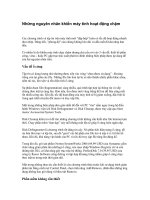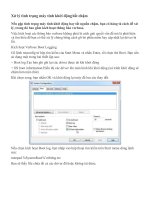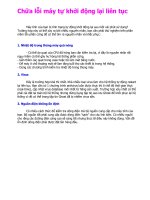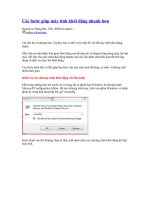Cách xử lí máy tính khởi động chậm
Bạn đang xem bản rút gọn của tài liệu. Xem và tải ngay bản đầy đủ của tài liệu tại đây (321.01 KB, 4 trang )
Xử lý tình trạng máy tính khởi động/tắt chậm
ITGAT.COM - Nếu gặp tình trạng máy tính khởi động hay tắt nguồn chậm, bạn có hàng tá cách để xử lý, trong đó bao gồm
kích hoạt thông báo verbose.
Việc kích hoạt các thông báo verbose không phải là cách giải quyết vấn đề mà là phát hiện và tìm hiểu để bạn có thể xử lý chúng bằng
cách gỡ bỏ phần mềm hay cập nhật lại driver bị lỗi.
Kích hoạt Verbose Boot Logging
Gõ lệnh msconfig từ hộp tìm kiếm của Start Menu và nhấn Enter, rồi chọn thẻ Boot. Bạn cần sử dụng một trong hai thiết lập sau:
+ Boot log:Tạo bản ghi ghi lại các driver được tải khi khởi động
+ OS boot information:Hiển thị các driver lên màn hình khi khởi động (uá trình khởi động sẽ chậm hơn một chút)
Khi chọn xong, bạn nhấn OK và khởi động lại máy để lưu các thay đổi.
Nếu chọn kích hoạt Boot log, bạn nhập vào hộp thoại tìm kiếm trên Start menu dòng lệnh sau: notepad %SystemRoot%\ntbtlog.txt
Bạn sẽ thấy file chứa tất cả các driver đã hoặc không tải được.
Nếu chọn OS boot information, bạn sẽ thấy ngay các driver đã tải.
Ghi chú: Lựa chọn này sẽ làm quá trình khởi động máy lâu hơn, vì vậy bạn nên vô hiệu khi quá trình kiểm tra hoàn tất.
Kích hoạt thông báo dịch vụ khởi động/tắt máy Verbose (Verbose Service Startup/Shutdown Messages) Windows tải các driver trong
suốt quãng thời gianmáy khởiđộng với màn hình màu đen. Khi màn hình đăng nhậpWindows hiện lên là lúc hệ thống đang tải các dịch
vụ. Để can thiệp vào quá trình này, bạn mở vào Start menu, gõ regedit và nhấn Enter, rồi chènvào mục mới tạiđường dẫn sau:
HKEY_LOCAL_MACHINE\SOFTWARE\Microsoft\Windows\CurrentVersion\Policies\ System.Tiếp theo, bạn nhấp phải chuột và chọn
New > DWORD 32-bit để tạo mụcmới với tên VerboseStatus ở cửa sổ bên phải và đặt giá trị là 1.
Bây giờ, khi khởi động hay tắt máy, bạn sẽ thấy các thông báo verbose cho biết dịch vụ nào, chương trình hay driver nào đang làm
chậm quá trình này.
Dĩ nhiên, nếu hệ thống bình thường, bạn sẽ thấy các thông báo này xuất hiện rất nhanh, thậm chí bạn chẳng thấy gì cả.
Giải pháp tốt hơn: Sử dụng Soluto
Nếu thực sử muốn kiểm soát các vấn đề xảy ra trong quá trình khởi động, bạn nên sử dụng phần mềm Soluto. Soluto sẽ phân tích toàn
bộ quá trình khởi động Windows và chỉ ra các vấn đề mà hệ thốngđang mắc phải để bạn có thể vô hiệu hoá các dịch vụ đang chậm tốc độ
khởi động.
www.itgat.com
Theo GoOnline
Bình luận của bạn
Chưa có bình chọn nào
Currently /5 Stars.
• 1
• 2
• 3
• 4
• 5
Bình chọn
Xem thêm:
• Download bộ font chữ độc đáo chủ đề Halloween(30/10/2010)
• Tăng tốc Windows 7 trong vài giây(27/10/2010)
• Tải video tại 12 trang chia sẻ nổi tiếng dễ dàng(20/10/2010)
• Thay đổi kích thước, định dạng và đóng dấu bản quyền ảnh nhanh chóng(28/10/2010)
• Disk SpeedUp: lên lịch chống phân mảnh đĩa cứng(25/10/2010)
Bài viết khác:
• Cài đặt Google Chromium vào USB để dùng trên Windows 7(04/11/2010)
• Khám phá những phím tắt trên Windows 7(03/11/2010)
• Quản trị mạng không dây linh hoạt(25/10/2010)
• Các tính năng nổi bật trong Ubuntu 10.10(22/10/2010)
• Ghi đè lên tập tin Windows 7 khi hệ thống không cho phép(12/10/2010)
• Cài đặt Ubuntu 10.04.1 trên Windows thật dễ dàng với WUBI(11/10/2010)
• Quản lý ổ cứng với CrystalDiskInfo(26/09/2010)
• Chụp và chỉnh sửa ảnh thông thường thành ảnh HDR(24/09/2010)
• Sử dụng 'hộp đen' máy tính ngay trong Windows 7(22/09/2010)
• Biến iPhone thành một ổ đĩa cứng không dây(15/09/2010)
«Trước 1 / 24 Sau»